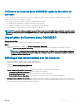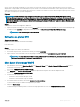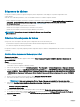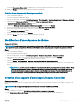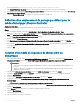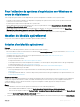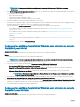Users Guide
La fenêtre Séquence de tâches créée qui apparaît avec le nom de la séquence de tâches que vous avez créée.
10 Cliquez sur Fermer dans la zone de message de conrmation qui s'ache.
Création d'une séquence de tâches personnalisée
1 Lancez Conguration Manager.
La console Conguration Manager s’ache.
2 Dans le volet de gauche, sélectionnez Bibliothèque logicielle > Vue d'ensemble > Systèmes d’exploitation > Séquences de tâches.
3 Cliquez-droite sur Séquences de tâches, puis cliquez sur Créer une séquence de tâches.
L'Assistant Création d'une séquence de tâches s'ache.
4 Sélectionnez Créer une nouvelle séquence de tâches personnalisée, puis cliquez sur Suivant.
5 Entrez le nom de la séquence de tâches, dans la zone de texte Nom de la séquence de tâches .
6 Recherchez l'image d'amorçage Dell que vous avez créée, puis cliquez sur Suivant.
L'écran Conrmer les paramètres s'ache.
7 Examinez les paramètres, puis cliquez sur Suivant.
8 Cliquez sur Fermer dans la zone de message de conrmation qui s'ache.
Modication d’une séquence de tâches
À propos de cette tâche
REMARQUE
: Lors de la modication d’une séquence de tâches dans SCCM 2016, les messages indiquant les objets manquants
ne répertorient pas le package Setup Windows and CongMgr. Ajoutez ce package, puis enregistrez la séquence de tâches.
Étapes
1 Lancez Conguration Manager.
L’écran Conguration Manager s’ache.
2 Dans le volet de gauche, sélectionnez Bibliothèque logicielle > Systèmes d'exploitation > Séquence de tâches.
3 Cliquez avec le bouton droit sur la séquence de tâches que vous souhaitez modier, puis cliquez sur Modier.
La fenêtre Task Sequence Editor (Éditeur de séquence de tâches) s’ache.
4 Cliquez sur Ajouter > Dell Deployment > Appliquer les pilotes à partir du Dell Lifecycle Controller.
L’action personnalisée de déploiement de serveur Dell est chargée. Vous pouvez alors eectuer les modications sur la séquence de
tâches.
REMARQUE
: Lors de la première modication d’une séquence de tâches, le message d’erreur suivant s’ache : Setup
Windows and Conguration Manager (Congurer Windows et Conguration Manager). Pour résoudre cette erreur,
créez et sélectionnez le package de mise à niveau du client Conguration Manager. Pour plus d’informations sur la
création de packages, voir la documentation de Conguration Manager à l’adresse technet.microsoft.com.
Création d’un support d’amorçage Lifecycle Controller
À propos de cette tâche
Cette fonctionnalité permet de créer un support d’amorçage de déploiement sans intervention à partir de votre support de séquence de
tâches.
REMARQUE
: Elle est applicable uniquement avec l’extension de console OMIMSSC pour SCCM.
Étapes
1 Lancez OMIMSSC et cliquez sur Boot Media Creation (Création d’un support d’amorçage).
2 Dans Image Source (Source de l’image), indiquez le chier ISO qui contient l’image du système d’exploitation.
Modèle opérationnel
35